Configurações gerais e por empresa - Gestão de Remuneração
As configurações por tenant permitem controlar as funcionalidades que influenciam no processo de algumas rotinas do módulo Gestão de Remuneração.
Como acessar as configurações por Tenant do Gestão de Remuneração
- Acesse a Senior X com um usuário que seja administrador do tenant ou que tenha as permissões necessárias para fazer as configurações.
- Acesse a tela de configurações por tenant pelo menu: Tecnologia > Configuração > Por Tenant.
- Na seção Domínios e Serviços (na parte inferior da tela), expanda o domínio hcm.
- Dentro do domínio, procure pelo serviço onde está a funcionalidade que você quer configurar.
- Clique em Editar ao lado do serviço para acessar as propriedades. Na tela de propriedades, as configurações estarão disponíveis dentro da guia Sistema.
Importante
Grande parte das funcionalidades do módulo Gestão de Armazenagem | WMS Senior estão localizadas dentro do serviço Remuneration.
Configurações Por empresa
Guia Propostas salariais
Em Configurações > Propostas salariais é possível configurar critérios como os motivos das propostas, a visualização das informações salariais dos colaboradores nos painéis do Gestor e do RH e a consistência do orçamento no envio das propostas salariais ou de promoção.
Nessa seção, é possível definir as opções de notificação e visualização das propostas, assim como seus detalhes e o tipo de informação que será apresentado, dependendo dos critérios estipulados.
Quem receberá notificação das propostas aprovadas/reprovadas?
Nesse campo é possível definir quem receberá a notificação das propostas aprovadas e reprovadas. Essa informação será enviada para todos os aprovadores envolvidos no fluxo (anteriores ao atual, exceto colaborador alvo da proposta), ou somente para o aprovador do passo anterior.
Qual é a opção de visualização das informações de tabela salarial no envio de propostas?
Esse parâmetro define qual será o tipo de visualização das informações na tabela que o Gestor poderá selecionar na proposta. A opção Todas as tabelas, classes e faixas permite a consulta e seleção de qualquer informação das tabelas salariais ativas, enquanto a opção Somente tabela, classe e faixa do posto/cargo filtra apenas as informações do posto/cargo do Colaborador da proposta.
Selecione os tipos de anotações que serão apresentadas nas informações do colaborador.
Nesse parâmetro é possível selecionar os tipos de anotações que serão apresentadas nas informações do colaborador, que podem ser medidas disciplinares, justificativas, informações de registro e de salário.
Enquanto a seleção dos tipos de anotações a serem configuradas é feita na guia Propostas Salariais, o cadastro dos tipos de anotações pode ser consultado na tela Anotações.
O histórico apresenta as anotações dos últimos 12 meses.
Permitir link de legenda na tela de proposta?
Ao habilitar o botão Permitir link de legenda na tela de proposta, uma caixa de texto será exibida, permitindo a criação de um texto e/ou link para ser exibido em um campo de legenda na tela de proposta, acima do campo Motivo da Proposta.
Nessa seção, é possível definir as opções de orçamento disponível no envio das propostas, assim como as regras aplicadas e quais opções de orçamento serão consideradas ao enviar propostas.
Consistir orçamento disponível no envio de propostas de aumento salarial e alterações de cargos?
Ao habilitar o parâmetro Consistir orçamento disponível no envio de propostas de aumento salarial e alterações de cargos?, uma série de regras serão apresentadas, permitindo ao Gestor definir as configurações que serão usadas para essa opção. As informações referentes ao orçamento são integradas da tela Itens de Orçamento, do módulo Quadro de Vagas e Orçamento.
Alguns dados cadastrados são verificados para obter o valor orçado e o valor realizado dos salários dos colaboradores. Uma das verificações refere-se ao tipo de cenário pelo qual o orçamento é controlado, de acordo com as configurações cadastradas. As opções são:
- Posto de Trabalho: será considerado o preenchimento do Tipo de Cenário no Cadastro do módulo Quadro de Vagas e Orçamento, na tela Cenário - Cadastro.
Importante
- Para habilitar a consistência do orçamento disponível no envio de proposta, é necessário possuir o módulo Quadro de vagas e Orçamento e, nele, incluir o valor do orçamento para o posto de trabalho e/ou colaborador. Caso não haja orçamento informado, a proposta não seguirá o fluxo de aprovação;
- Local ou Centro de Custo: será considerada a opção assinalada no campo Rateio MO Cálculo, na Guia Cadastro, situada na tela Empresas, do módulo Quadro de Vagas e Orçamento.
O valor realizado dos salários é obtido da seguinte forma:
- Considera-se a soma do salário nominal dos colaboradores: é somado o salário base dos colaboradores que pertencem ao mesmo grupo de controle do orçamento.
- Consideram-se as propostas em andamento na soma do salário nominal dos colaboradores: se o RH configurou esta opção nas Configurações da Empresa, serão verificadas as propostas em andamento que sejam anteriores à data informada. Neste caso, será somado somente o valor de aumento da proposta e não o salário completo do Colaborador alvo.
- Colaboradores horistas: o valor do salário nominal será multiplicado pela quantidade de horas da escala. Esta regra aplica-se ao realizar a soma do salário nominal dos colaboradores, independente da inclusão das propostas em andamento na soma do salário.
O motivo da proposta também é considerado na consistência do orçamento salarial disponível:
- Motivos de aumento salarial: é considerado o cargo atual do colaborador alvo da proposta, bem como o Posto de Trabalho, Local ou o Centro de Custos;
- Promoção: é considerado o cargo proposto na tela, bem como o Posto de Trabalho, Local ou o Centro de Custos.
Importante
Para que ocorra a consistência do orçamento salarial no envio das propostas é necessário:
- Calcular o orçamento do ano base atual, no módulo Quadro de Vagas e Orçamento;
- A versão/revisão calculada deve estar com a situação 2 - Oficial; conferir no módulo Quadro de Vagas e Orçamento;
- Executar os fluxos no integrador: Itens de orçamentos e Revisão de orçamento;
- Caso a consistência esteja habilitada, é obrigatório que exista um orçamento no módulo Quadro de Vagas e Orçamento. Do contrário, não será possível seguir com o fluxo de aprovação das propostas.
Uma vez habilitado o parâmetro, as configurações possíveis são as seguintes:
- Qual será a regra aplicada na inconsistência do orçamento salarial nas propostas?
- O RH precisará definir a regra que será aplicada na consistência do orçamento salarial das propostas, através das opções Alertar ou Bloquear.
- O cargo deverá ser considerado no controle do orçamento?
- Caso essa opção esteja desabilitada, será considerado somente o Centro de Custo ou o Local. Se a opção for habilitada, serão considerados o Cargo e o Centro de Custo ou o Cargo e o Local.
Observação
Esse parâmetro não tem impacto na opção por Posto de Trabalho.
- As propostas em andamento deverão ser consideradas na soma dos salários projetados para a consistência do orçamento?
- Quando habilitada, essa opção faz com que as propostas em andamento sejam consideradas no momento de realizar a soma dos salários projetados para a consistência do orçamento.
- Quais são os itens de orçamento que devem ser considerados na soma de salários orçados?
- Nesse campo é possivel definir os itens de orçamento a serem considerados na soma dos salários calculados. Esses itens são os cadastrados na tela Itens de Orçamento, do módulo Quadro de Vagas e Orçamento.
- Qual é a opção para consistir o orçamento no envio das propostas?
- Através desse campo é possível escolher a revisão da versão dos cálculos do orçamento a ser considerada no momento de aprovar uma proposta. As opções disponíveis são:
- Considerar a última revisão da última versão do ano corrente: esta opção considera a revisão válida na data da consistência, conforme está cadastrada no módulo Quadro de Vagas e Orçamento. Se houver mais de uma revisão válida, será considerada a maior revisão da maior versão;
- Informar manualmente ano base, versão e revisão: esta opção permite inserir manualmente uma ou mais revisões de orçamentos ativas a serem consideradas no momento de aprovar uma proposta.
- Através desse campo é possível escolher a revisão da versão dos cálculos do orçamento a ser considerada no momento de aprovar uma proposta. As opções disponíveis são:
Importante
O mês considerado para a consistência do orçamento é sempre o mês programado para a efetivação da proposta sugerida pelo solicitante.
Considerar o saldo do quadro de colaboradores ao enviar propostas com alteração de cargo?
É possível informar na tela quando o limite de posições para o posto de trabalho foi excedido e se a empresa permite que a proposta seja emitida.
Como funciona a validação do Quadro de Vagas no cadastramento de uma vaga
A validação do Quadro de Vagas ocorre sempre que uma vaga é criada, visualizada ou editada. Uma mensagem na tela irá informar as seguintes situações:
- Quadro de vagas excedido e com a permissão da empresa para continuar a ação: mesmo que o quadro de vagas do posto de trabalho já tenha atingido o limite, ainda é possível cadastrar uma vaga.
- Quadro de vagas excedido e sem permissão para continuar a ação: a empresa não permite que seja criada mais uma vaga, pois o quadro de vagas já alcançou o limite previsto para o posto de trabalho selecionado. Também é apresentado um saldo compondo os dados do atual Quadro de colaboradores. Estes dados são oriundos do módulo Quadro de vagas do Gestão de Pessoas | HCM (versão 6), bem como as opções de alertar ou bloquear a ação de cadastrar uma requisição salarial, mediante autorização da empresa. Para mais informações sobre a integração, clique aqui.
Importante
- A validação do quadro de vagas ocorrerá sempre que os campos Empresa e Posto de trabalho, da guia Contrato de trabalho e os campos Motivo da abertura de vagas e Quantidade de vagas, da guia Informações, forem preenchidos pela primeira vez ou alterados posteriormente.
- A data considerada para a validação do quadro de vagas é a data de criação da vaga.
- Para que o saldo do Quadro de vagas esteja atualizado, as informações das vagas criadas no módulo Quadro de Vagas do Gestão de Pessoas | HCM (versão 6) sempre serão enviadas para o módulo Gestão de Remuneração. Quando o campo Departamento não estiver preenchido, o sistema determinará um valor padrão para este campo, o qual será o primeiro código de local criado para a tabela de organograma da empresa selecionada na Requisição de pessoal ou na Vaga.
Nessa aba, é possível definir o tipo de atuação utilizado para os postos nas propostas, assim como as regras e permissões utilizadas nas mesmas.
Qual será o tipo de atuação utilizado para históricos de posto nas propostas com trocas de cargo?
Nesse campo é possível informar o tipo de atuação padrão que será utilizado para enviar o histórico de posto de trabalho para o módulo Cargos e Salários.
As informações desse campo são buscadas da tabela R017TAP (Tipo de Atuação do Posto de Trabalho) e os tipos apresentados são apenas os que possuem o campo Histórico Principal como Sim (HisPri = S).
Consistir o salário informado na proposta com os dados da tabela salarial do posto/cargo?
Essa opção define se o salário informado na proposta deverá ser consistido com a tabela salarial pelo campo garantindo que o Gestor realize as propostas dentro da tabela definida.
Quando habilitado, caso o Gestor efetue a proposta com um salário diferente da tabela, classe e faixa do posto/cargo, mas este for igual a outros salários da tabela do cargo, as informações da tabela serão alteradas conforme o salário informado. Caso esteja desabilitado, a proposta poderá ser realizada normalmente e as informações não serão alteradas.
Qual regra será aplicada às propostas cujo tipo de salário difere do configurado para o posto/cargo do Colaborador?
Esse botão permite definir a regra aplicada às propostas em que o tipo de salário é diferente daquele configurado para o posto/cargo do Colaborador. A busca da configuração do posto/cargo é feita dos seguintes locais e respeitando também a sequência abaixo:
- Tela Informações salariais dos Postos de trabalho com cargos vinculados (HCM X) - Ações > Vincular tabela salarial;
- O tipo de salário é obtido a partir do cadastro da tabela salarial vinculada.
- Cadastro do posto de trabalho (HCM XT) - Caminho: Tabelas > Postos de Trabalho > Postos > Aba Informações Salariais > Campo Tipo de Salário;
- Cadastro de cargo (HCM XT) - Caminho: Tabelas > Cargos > Cargos > Aba Informações Salariais > Campo Tipo de Salário.
Nota
Caso nenhum dos locais acima estiver cadastrado a consistência não será realizada.
Caso a opção esteja selecionada como Alertar, um aviso será enviado na tela da proposta, mas a mesma poderá seguir o fluxo. No entanto, caso a opção Bloquear esteja definida, não será possível enviar uma proposta em que o tipo do salário seja diferente do definido para o posto/cargo do Colaborador.
Permitir propostas com alteração de cargo sem alteração do total de remuneração?
Quando habilitado, este botão permite a criação de propostas com alteração na composição do total de remuneração, ou seja, é possível reduzir o salário base e complementar o valor em insalubridade, periculosidade ou em outros adicionais. Por exemplo:
Colaborador em cargo sem adicionais para cargo com adicionais (clique nas imagens para aumentá-las):


O exemplo acima mostra que o valor do total de remuneração permanece o mesmo, sendo R$3.993,62, mas apresenta diferença na composição da remuneração (salário base + adicionais).
Importante
- Esta configuração só vale para motivos que contenham Mudança de cargo habilitada no cadastro de motivo na política salarial.
- Ao utilizar a funcionalidade de transferência de colaborador pela tela Solicitar Transferência, é necessário que esta opção esteja ativada.
- A habilitação dessa função não impede a troca de cargos mantendo o total de remuneração igual ao anterior, ou seja, sem reajuste.
Informações salariais dos Postos de trabalho com cargos vinculados
É possível visualizar, no módulo Gestão de Remuneração, o valor e as datas de revisão dos adicionais salariais de função, personalizados nos módulos on-premise Cargos e Salários ou Administração de Pessoal.
O valor total destes adicionais poderá ser conferido em Gestão de Remuneração > Informações salariais dos Postos com cargos > botão Ações > Detalhar os adicionais salariais.
Os valores dos adicionais salariais de função, personalizados nos módulos on-premise, são calculados em proporção ao salário base de cada colaborador.
Observação
Para que ocorra a integração entre os adicionais salariais de função personalizados com o Gestão de Remuneração, é necessário realizar o processo de integração entre os módulos.
Guia Analytics
Nos painéis do Gestor (gráficos de Média salarial e Evolução salarial) e do RH (Média salarial e gráfico de Evolução salarial) é possível definir a forma de visualização de colaboradores que possuem carga horária inferior a 220h mês, conforme as seguintes opções do parâmetro Qual opção utilizada para apresentar os salários dos colaboradores nos painéis do gestor e do RH?.
Horistas- Considerar o salário nominal em hora: neste caso, considera o valor do salário que está no histórico salarial do colaborador.
- Considerar o salário mensal e utilizar a carga horária cadastrada na escala: neste caso, calcula o valor do salário, multiplicado pela quantidade de horas da escala do colaborador.
- Considerar salário mensal e utilizar 220h: neste caso, calcula o valor do salário do colaborador multiplicado por 220h (fixas).
- Considerar salário nominal: neste caso, considera o valor do salário que está no histórico salarial do colaborador.
- Considerar 220h: neste caso, calcula o valor do salário do colaborador dividido pela quantidade de horas da escala do colaborador, multiplicadas por 220h (fixas).
Observação
Se o colaborador não possuir escala cadastrada no sistema, será considerado o valor padrão de 220h mês para a realização dos cálculos.
O RH deve configurar o peso de cada indicador para apresentar a pontuação final dos Colaboradores. O local para realizar as configurações é: Gestão de Remuneração > Configurações > Painel.
Os indicadores possíveis de serem configurados são:
- Avaliação por competências: o valor do resultado obtido na última avaliação por competências concluída. Para utilizar o indicador de Avaliações por competências, é preciso possuir o módulo Gestão de Desempenho e Carreira ou realizar a importação do arquivo em Gestão de Remuneração > Pré-processamento de dados > Avaliações de desempenho.
- Avaliação de resultados: o valor obtido na última avaliação de resultados concluída. Para utilizar o indicador de Avaliação de resultados, é preciso possuir o módulo Gestão de Desempenho e Carreira ou realizar a importação do arquivo em Gestão de Remuneração > Pré-processamento de dados > Avaliações de desempenho.
- Distância para a faixa de referência de mercado: é a distância para a faixa de referência de mercado. Para isso, é realizada uma comparação entre o valor do salário do Colaborador e o de referência de mercado.
- Tempo do último aumento salarial espontâneo: a quantidade de meses desde o último aumento salarial espontâneo do Colaborador.
- Tempo no cargo: a quantidade de meses em que o Colaborador está no mesmo cargo.
Observação
Quando o indicador não estiver configurado, a visualização em tela não ocorrerá e a informação Não configurado será apresentada na exportação.
A soma dos pesos informados deve ser exatamente igual a 100%, conforme o exemplo abaixo:
Indicadores | Peso | Resultado do Colaborador | Pontos |
|---|---|---|---|
Avaliação por Competências | 20,00% | 90,00% | 18,00 |
Avaliação de Resultados | 20,00% | 70,00% | 14,00 |
Distância para a faixa de referência de mercado | 20,00% | 35,00% | 7,00 |
Tempo do último aumento salarial espontâneo | 20,00% | 12 | 2,40 |
Tempo no cargo | 20,00% | 48 | 9,60 |
Total | 100,00% | 51,00 |
Devem ser considerados os seguintes parâmetros da política salarial:
- Qual o limite mínimo de tempo do último aumento permitidos?: a quantidade de meses entre o último aumento (espontâneo) do colaborador e a data atual deve ser maior ou igual a quantidade de meses cadastrados, para que ele possa constar no gráfico dos Indicados para aumento salarial.
- Qual o limite de tempo para salários abaixo do inicial?: caso o colaborador esteja abaixo da faixa salarial inicial, o tempo entre o último aumento (espontâneo) e a data atual deve ser igual ou maior a quantidade de meses cadastrados no parâmetro, a fim de que ele conste no gráfico.
Além disso, se o colaborador já possui aumentos espontâneos programados (os quais podem ser visualizados no gráfico Histórico Salarial), ele não será considerado como um indicado a receber aumento salarial.
Para mais detalhes da Fórmula de cálculo, clique na imagem abaixo:
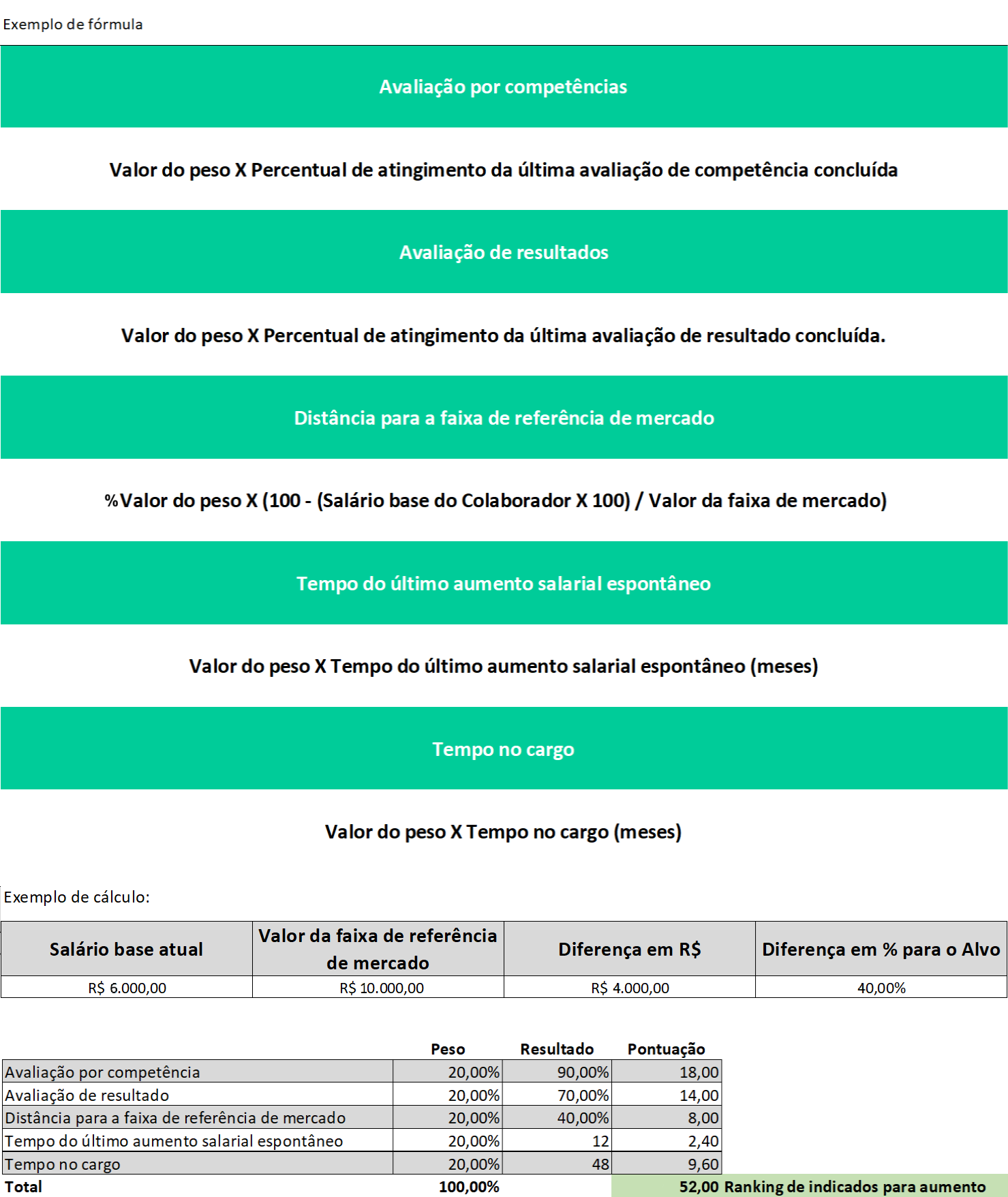
Guia Fluxo de aprovação das propostas
A proposta com alteração de cargo passara por aprovação da área de medicina do trabalho?
Nesse parâmetro é possível configurar a participação do profissional de Medicina do trabalho no fluxo de aprovação das propostas com motivo promoção. Caso faça parte do fluxo de aprovação, o profissional do Serviço Especializado em Engenharia de Segurança e em Medicina do Trabalho (SESMT) decidirá quais colaboradores estão aptos a receberem uma proposta de promoção. Esta será a única ação deste papel no fluxo de aprovação. Além disso, ele visualizará as seguintes informações: a data da solicitação da proposta de promoção, o cargo e o posto do Colaborador, bem como o local e o centro de custo atual e proposto.
A decisão do profissional de Medicina do Trabalho estará disponível para o RH, antes que este tome a decisão final. É possível fazer uma busca por cada colaborador, citando o nome do pesquisado no campo do filtro. Todos os resultados serão apresentados no histórico da proposta para posterior consulta.
Para que o papel Medicina do trabalho faça parte do processo de aprovação, o RH deve realizar a configuração em: Gestão de Remuneração > Configurações > guia Propostas salariais > campo A proposta de promoção passará por aprovação da área de medicina do trabalho?.
Qual será a regra aplicada para a edição da proposta durante o fluxo de aprovação?
É possível o RH definir se, no momento da efetivação da proposta, haverá algum tipo de bloqueio durante o fluxo de aprovação. Em Gestão de Remuneração > Configurações > Propostas Salariais, no campo Qual será a regra aplicada para a edição da proposta durante o fluxo de aprovação? Será possível escolher entre uma das seguintes opções:
- É permitido a edição da proposta durante o processo de aprovação: isso dará permissão para editar todas as opções da tela de proposta, como faixa salarial, classe salarial etc.
- Não será permitida a edição durante o processo de aprovação: ou seja, todas as configurações ficarão bloqueadas durante o processo de aprovação, e será permitido editar somente quando estiver no último passo que será de efetivação.
Nessa aba é possível visualizar e consultar em detalhes as revisões feitas no Fluxo de aprovação das propostas configuradas anteriormente, assim como os dados do Fluxo vigente.
É possível configurar o fluxo de aprovação para as propostas salariais e promoções, acessando:
- Gestão de Remuneração > Configurações
A configuração dos critérios de aprovação das propostas é realizada para cada empresa, por revisão de data. Sempre que houver uma alteração na configuração do fluxo de aprovação, uma nova data de revisão será gerada.
O nível de aprovação para a solicitação de uma proposta deve ser informado em ordem crescente, considerando o nível 1 como o nível hierárquico mais alto.
A imagem abaixo apresenta, como exemplo, uma organização que possui na sua estrutura hierárquica 4 níveis de gestão:
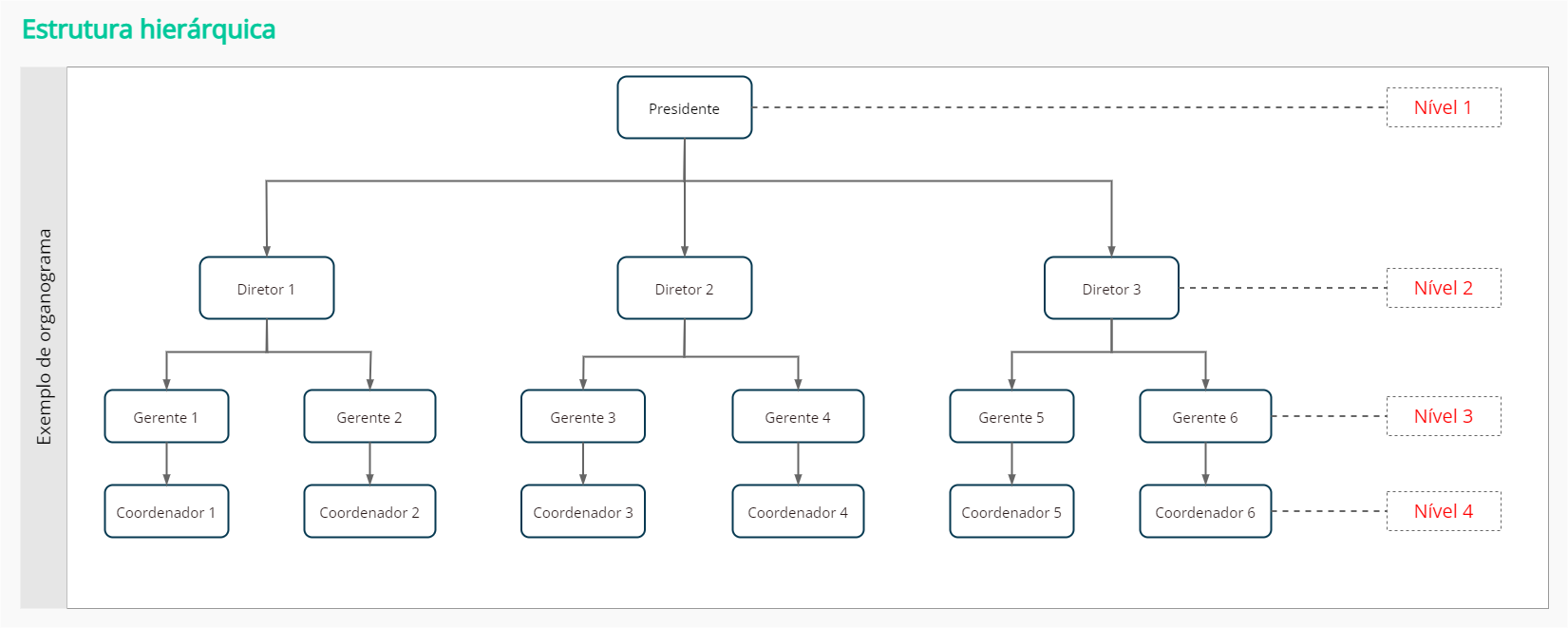
Importante
- Caso um Gestor que esteja acima do nível máximo de aprovação configurado faça a solicitação de um aumento salarial ou promoção, o sistema continua o fluxo da mesma forma (aprovação pelo Gestor imediato) e, só após a aprovação, a proposta é enviada para efetivação do RH;
- No caso do nível 1 (Presidente), quando ele não faz parte do processo de aprovação de propostas, ainda que ele mesmo seja o solicitante, a solicitação vai direto para a efetivação do RH;
- Se não houver um ocupante no posto de trabalho que faz parte da hierarquia de aprovação de propostas, a pendência de aprovação é enviada para o Gestor que está acima do posto sem ocupante, ou seja, para o próximo posto de trabalho ocupado na hierarquia;
- A pendência de aprovação da proposta será enviada para o Gestor, ainda que ele esteja em um posto de trabalho no qual o nível de aprovação, configurado no processo, esteja acima do máximo (último nível);
- No parâmetro de notificação das propostas aprovadas/reprovadas, somente o gestor recebe a notificação de acordo com o parâmetro selecionado.
Em Configurações > Critérios do fluxo de aprovação das propostas > Padrão, é necessário informar o último nível hierárquico que será responsável pela aprovação das propostas. Independente da quantidade de níveis envolvidos na aprovação de uma proposta, o nível hierárquico responsável pela decisão é o que deve ser configurado.
Também é preciso definir o destino da proposta quando o solicitante for o último aprovador do processo. Neste caso, ele poderá encaminhar a proposta para um nível hierárquico acima do dele ou direto para o RH dar continuidade à solicitação.
Ainda, é necessário informar as ações que o RH executará no fluxo de aprovação das propostas. Se o papel RH - Aprovador de propostas estiver configurado, a opção Aprovar a proposta no início do fluxo e efetivá-la no final deverá ser selecionada. Caso contrário, o RH será responsável por Efetivar a proposta no término do fluxo.
Importante
Se o solicitante da proposta tiver o papel de RH, a proposta não passará pelo RH inicial, seguindo diretamente para o próximo aprovador.
Na guia Exceções da política salarial, é possível configurar o nível hierárquico que irá aprovar todas as propostas que não estiverem de acordo com a política salarial.
A configuração realizada nesta guia será considerada somente para os critérios da política salarial que estiverem definidos com a regra alertar.
Na guia Hierarquia de posto, é possível relacionar cada nível hierárquico do posto de trabalho do colaborador com o nível hierárquico que será o último aprovador das propostas de aumento salarial ou promoção.
Observação
A configuração “Se o nível hierárquico do posto de trabalho do colaborador for” valida o colaborador alvo da proposta.
Também é necessário relacionar cada nível hierárquico do cargo do colaborador com o nível hierárquico que será o último aprovador das propostas de aumento salarial ou promoção, para configurar os critérios da guia Hierarquia de cargo.
Os níveis hierárquicos do cargo do colaborador, apresentados no campo Se o nível hierárquico do cargo do colaborador for: são oriundos do módulo Cargos e Salários.
Observação
A configuração “Se o nível hierárquico do posto de trabalho do colaborador for” valida o colaborador alvo da proposta.
Na guia Percentual de aumento, é possível configurar o nível hierárquico responsável pela aprovação da proposta considerando cada percentual de aumento.
A configuração dos campos Se o percentual de aumento da proposta for maior ou igual a e Qual será o nível hierárquico do último aprovador? poderá ser feita de acordo com os percentuais limitados na política salarial ou em casos de exceções, por exemplo, quando houver a necessidade de aprovar um aumento salarial acima do percentual permitido pela política da empresa.
Na guia Motivos da proposta, é possível configurar a aprovação das propostas de aumento salarial ou promoção por níveis hierárquicos distintos, de acordo com o motivo da proposta.
Desta forma, é possível definir um nível hierárquico, responsável pela aprovação de todos os motivos da proposta ou informar os níveis hierárquicos aprovadores de cada motivo da proposta.
Em Configurações > guia Fluxo de aprovação das propostas > botão Ver detalhes, é possível editar a configuração dos critérios do fluxo de aprovação das propostas salariais ou de promoção.
Esta edição poderá ser realizada sempre que for necessário atualizar o conteúdo configurado nos campos. É possível editar os dados de todas as guias. Ao salvar as alterações, é preciso informar a data de início da nova revisão, a qual não poderá anteceder a data de início das revisões já existentes.
Observação
- Se o colaborador ou a proposta não se enquadrarem em nenhum dos critérios configurados para o fluxo de aprovação, será considerado o nível hierárquico configurado na guia Padrão. Sempre que o nível hierárquico da guia Padrão for o mais alto, ele será considerado, sobrepondo os demais critérios;
- Se houver algum conflito entre os critérios, ou seja, quando o colaborador ou a proposta se enquadrarem em mais de um critério, será considerado o nível hierárquico mais alto dos critérios envolvidos;
- Se o nível hierárquico estiver configurado como nível 1 na guia Padrão, ele irá sobrepor os demais critérios configurados nas outras guias, pois é o nível mais alto. Caso o nível hierárquico esteja configurado como nível 3 na guia Padrão e, na guia Hierarquia de Posto, esteja configurado como nível 2, o último será considerado, sobrepondo a guia Padrão, uma vez que o nível 2 é mais alto que o nível 3. É importante salientar que a validação quanto ao nível se dará para o alvo da proposta.
Guia Tabelas Salariais
Podemos habilitar a proporcionalização dos valores da tabela salarial comparando a carga horária da mesma vs a carga horária efetiva do colaborador por empresa. O padrão é estar com essa configuração desligada. Podemos visualizar um campo chamado Carga Horária, que define a quantidade de horas da carga horária da tabela salarial. Então se colocarmos uma proposta para um colaborador que tenha uma carga horária diferente da carga horária da tabela salarial, por padrão, com a configuração desligada, a página de proposta não irá proporcionalizar a tabela salarial e irá enquadrar o colaborador de acordo com a mesma.
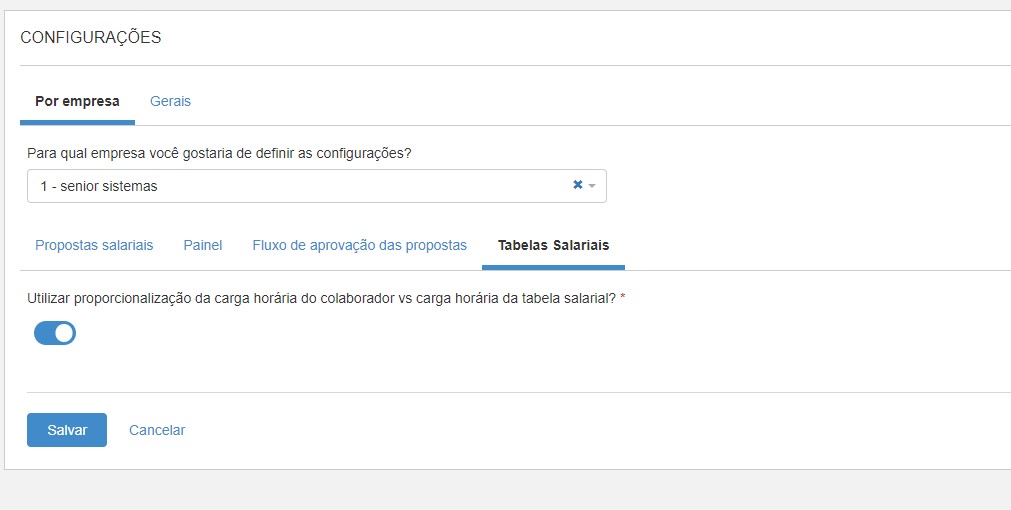
Por exemplo: Se o salário atual do colaborador é R$ 1.000,00 e a carga horária que o mesmo trabalha é de 220 h, sem a proporcionalização, a tela de proposta mostra a tabela com os valores iguais foram cadastrados na mesma e sugere o Nivel II no valor de R$ 2.000,00 para a proposta do colaborador. Agora se ativarmos a configuração, e retornarmos para a mesma proposta, podemos ver que o salário atual do colaborador é R$ 1.000,00 e a carga horária que o mesmo trabalha é de 220 h, porém, agora com a configuração de proporcionalização ativada, a tela de proposta mostra a tabela com os valores proporcionais entre o valor da carga horária do colaborador X a carga horária da tabela salarial. No exemplo a carga horária da tabela é de 110 h sendo assim metade do valor das horas trabalhadas pelo colaborador, então a tabela aqui é proporcionalizada no dobro do valor, desta forma a página de proposta agora passa a sugerir o Nivel I no valor de R$ 2.000,00 para o colaborador.
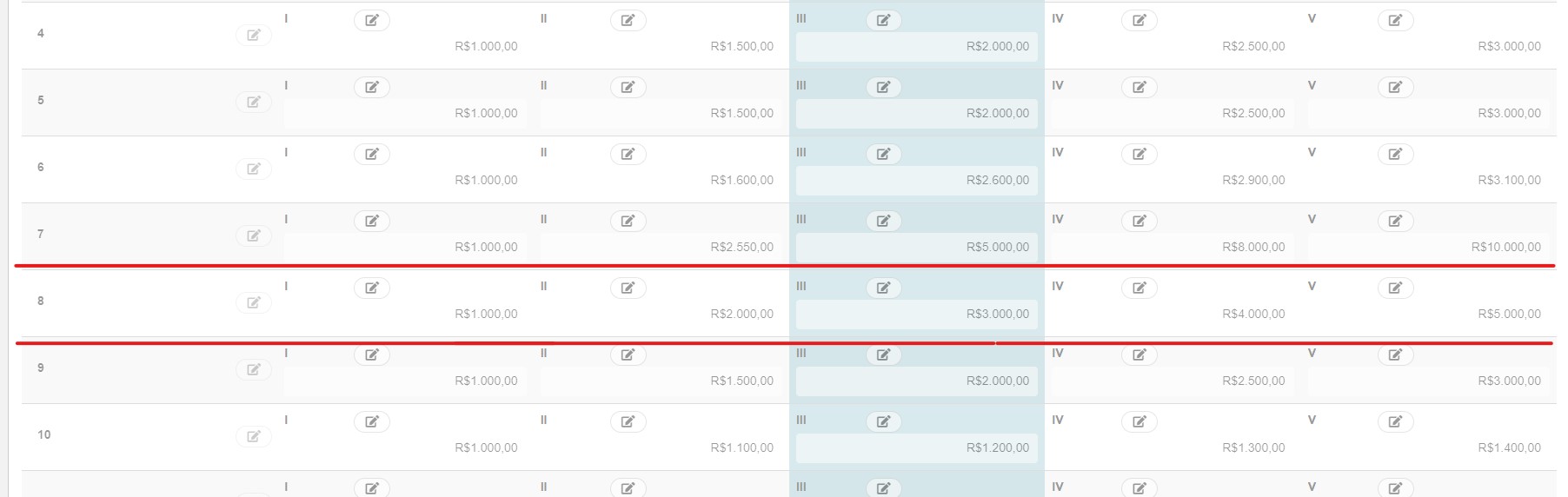
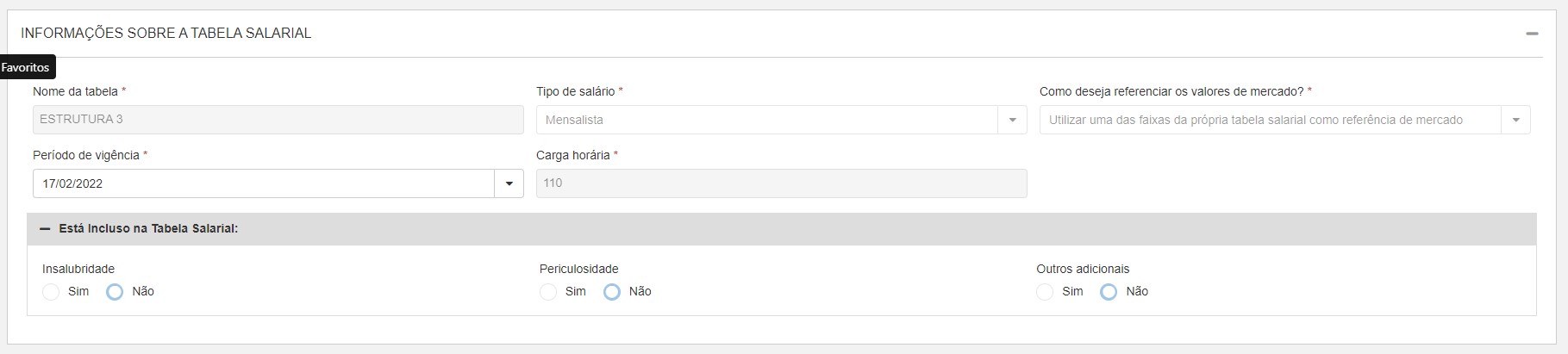
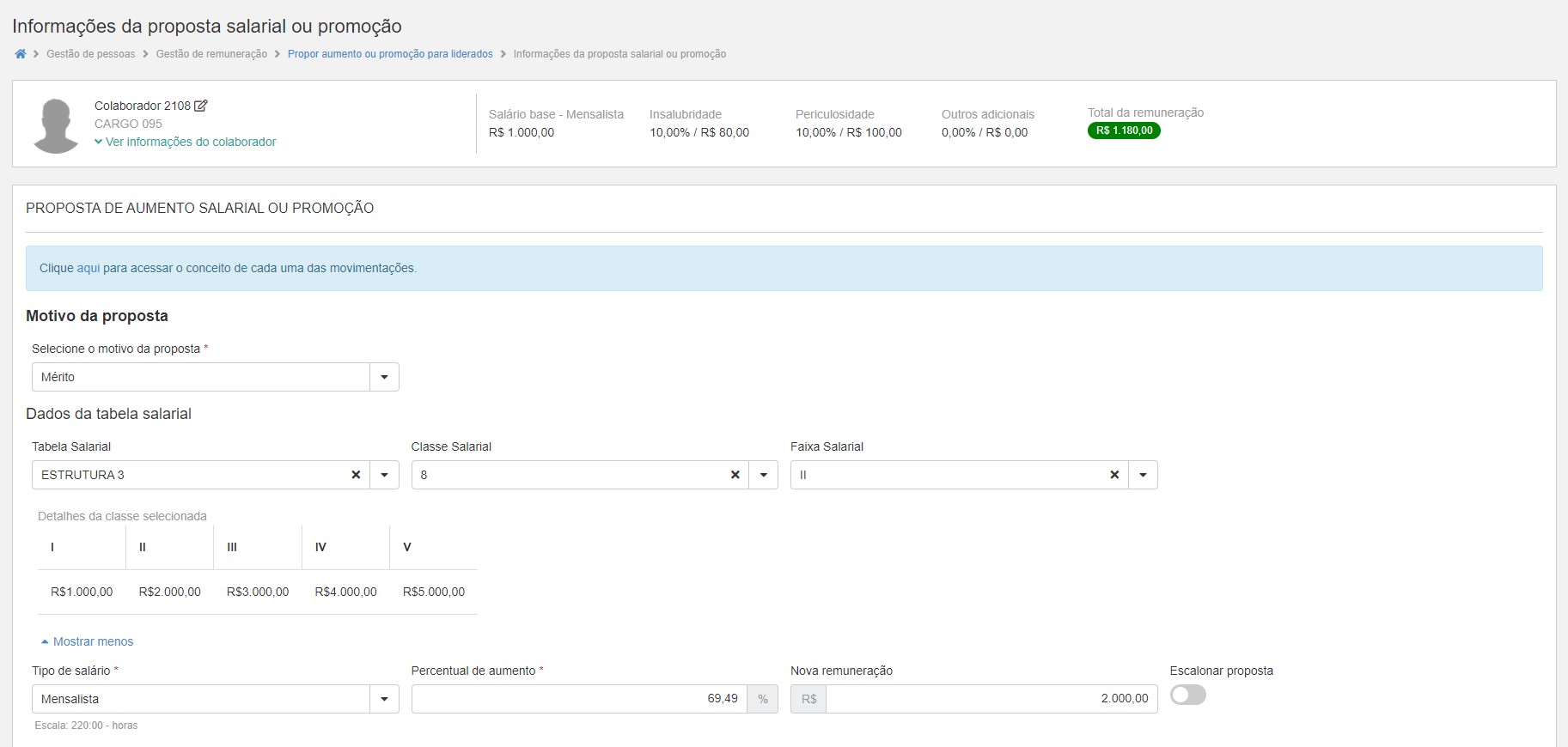
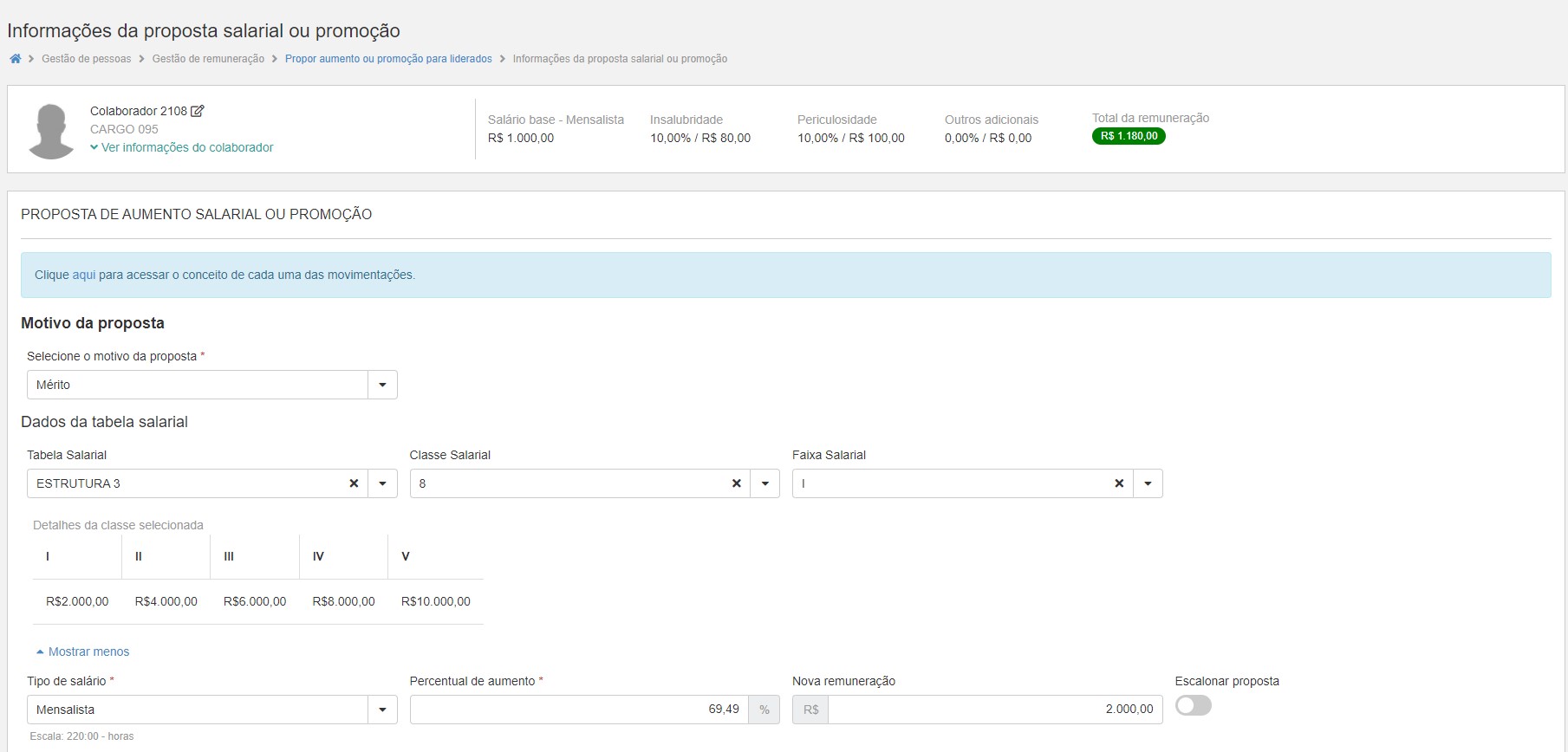
Essa configuração permite que o usuário utilize os adicionais (Insalubridade, Periculosidade, Outros Adicionais) na tabela salarial, refletindo no enquadramento salarial da proposta (única e escalonada), assim como no Analytics de Remuneração (Gestor e RH).
Caso o usuário opte não utilizar a configuração, o enquadramento será realizado somente pelo salário base.
Cenário não utilizando os Adicionais:
Exemplo |
|---|
Tabela Salarial: Nenhum adicional habilitado |
Tabela |
NÍVEL 1: 1000,00 / NÍVEL 2: 1250 / NÍVEL 3: 1500,00 |
Colaborador |
Salário: 800,00 |
Insalubridade: 0,00 |
Periculosidade: 200,00 |
Outros Adicionais: 550,00 |
Total de Remuneração: 1550,00 |
Situação atual |
Salário = 800,00 |
Sugestão: Abaixo da Faixa |
Sugestão de Faixa |
Salário = 1000,00 |
Sugestão: NÍVEL 1 |
Cenário utilizando os Adicionais:
Exemplo |
|---|
Tabela Salarial: Adicional habilitado |
Tabela |
NÍVEL 1: 1000,00 / NÍVEL 2: 1250 / NÍVEL 3: 1500,00 |
Colaborador |
Salário: 800,00 |
Insalubridade: 0,00 |
Periculosidade: 200,00 |
Outros Adicionais: 550,00 |
Total de Remuneração: 1550,00 |
Sugestão de Faixa |
Salário + Adicionais = 1500,00 |
Sugestão: NIVEL 3 |
Guia Cartas de reconhecimento
Para configurar o comportamento da Carta de reconhecimento, acesse a documentação Cartas de Reconhecimento - Gestão de Remuneração.
Guia Remuneração variável
Aqui é possível definir quais os parâmetros de Remuneração variável (Adicional por tempo de serviço; Bônus, Comissão, Gratificação, Quebra de caixa, PPLR e Prêmio.) ficarão disponíveis na tela de propostas ao ativar oS botões Exibir o alvo cadastrado para o posto de trabalho na tela de Propostas e Exibir o valor pago nas informações do colaborador na tela de propostase clicar em Salvar.
Uma vez configurados para exibição, ao clicar em +Adicionar, será possível cadastrar as vigências para cada parâmetro. As opções configuráveis para uma nova vigência são:
- Data inicial da vigência: a data inicial em que esse incentivo passa a ser considerado. O preenchimento desse campo é obrigatório para a configuração desse parâmetro;
- Data final da vigência: a data em que essa configuração de incentivo não será mais considerada;
- Período do evento: quantidade de meses contados retroativamente a partir do atual para calcular a média do valor pago;
- Estabelecer validade por meses: quando ativada, essa opção altera o campo Validade para que a referência do período seja informada por número de meses;
- Validade: periodo compreendido que segue como referência para a vigência. Por padrão, vem definido em por anos, podendo ser alterada para por meses ao ativar a opção Estabelecer validade por meses:
- Por anos: permite escolher entre ano atual, que compreende o período de janeiro até o mês vigente, e ano anterior, compreendendo o período de janeiro a dezembro do ano anterior;
- Por meses: permite definir a referência que segue o período determinado, podendo ser de 1 à 24 meses.
- Eventos da folha: quais os eventos da folha salarial configurada que correspondem a essa remuneração variável.
Também é possível verificar os detalhes de cada uma das vigências configuradas ao clicar no botão Detalhar.
Uma vez configurados os parâmetros, será possível visualizar o valor pago para cada Colaborador na tela Informações do Colaborador em Gestão de Remuneração > Configurações > Propostas salariais.
Importante
- Apenas os eventos de folha ocorridos dentro do período de vigência selecionado serão apresentados para configuração;
- Caso a opção Exibir o valor pago nas informações do colaborador na tela de propostas não esteja habilitada, os valores dos incentivos de curto prazo não serão calculados e, por consequência, exibidos na tela de propostas.
Quer saber como usar a remuneração variável do Gestão de Remuneração da Senior para otimizar os resultados da sua equipe e, ao mesmo tempo, oferecer compensações justas? Então, confira o artigo especial no blog: Remuneração variável: o que é, tipos e como aplicar
Configurações Gerais
É possível importar resultados de avaliações de desempenho de colaboradores que tenham sido efetuadas em outros sistemas, exceto o da Senior. Essa ação permite integrar dados gerados em sistemas externos ao módulo Gestão do Remuneração.
Para isso, é necessário configurar o parâmetro Você utiliza o módulo Gestão de Desempenho e Carreira da Senior? e clicar na opção Não para integrar dados gerados em sistemas externos ao módulo Gestão de Remuneração.
É importante lembrar que, por padrão do sistema, o parâmetro vem selecionado na opção Sim, impedindo as ações da tela de Avaliações de desempenho. É necessário marcar a opção contrária, ou seja, Não, para então acessar à tela.
A importação contendo o resultado das avaliações aplicadas é realizada em Gestão de Remuneração > Pré-processamento de dados > Avaliações de desempenho.
Para incluir o valor dos adicionais salariais nos dados dos gráficos/cards do Gestão de Remuneração é necessário marcar a opção Sim do parâmetro Gostaria de considerar os adicionais salariais em gráficos/cards do módulo Gestão de Remuneração?.
Se o parâmetro for configurado para incluir os adicionais salariais, além de ser possível visualizá-los na tela de Informações da proposta, eles serão considerados em dados de gráficos/cards do Analytics de Remuneração do RHe do Gestor, sendo que, ao valor dos salários base de cada colaborador serão somados os adicionais salariais.
Importante
Para que os adicionais salariais de função sejam integrados, temos dois caminhos, adicionar na versão on-Premise no Módulo Cargos e Salários > guia Cargos, na propriedade % Adicional Função ou através dos adicionais customizados.
As telas que serão impactadas com o parâmetro são:
- Analytics do RH:
- Média salarial da empresa;
- Enquadramento salarial;
- Dispersão salarial
- Remuneração x Desempenho.
- Analytics do Gestor:
- Aumentos concedidos;
- Resumo salarial da equipe;
- Enquadramento salarial;
- Remuneração x Desempenho;
- Média salarial;
- Evolução salarial.
O parâmetro Gostaria de ocultar a porcentagem da diferença salarial dos colaboradores, em comparação à faixa de mercado, nos detalhes do enquadramento salarial? permite configurar a exibição da porcentagem da diferença salarial dos colaboradores, em comparação à faixa de mercado. Este dado é informado na coluna Diferença, nos detalhes do card Enquadramento salarial, o qual pode ser visualizado nos Analytics do RH e Analytics da Equipe - Gestor.
Por padrão do sistema, a porcentagem é exibida. Ao configurar o parâmetro na opção Sim, o dado da porcentagem permanecerá oculto no card, sendo possível visualizar somente a diferença salarial em reais (moeda corrente), dos colaboradores que estão acima ou abaixo da faixa.
Este parâmetro permite que o RH escolha uma das situações para que a faixa salarial, correspondente ao novo salário informado, seja apresentada sempre que o Gestor (ou o usuário que tiver permissão) altere o salário na proposta. As opções são:
- Opção: Somente quando o novo salário digitado for idêntico ao registrado em uma das faixas salariais ou seja, ele apresentará a faixa salarial somente se o valor adicionado, for idêntico ao valor da faixa informado na tabela. Caso o valor seja diferente mesmo que por um centavo a faixa não será apresentada.
- Opção: Sempre que algum valor for digitado, para que o sistema mostre a faixa salarial que corresponde ao novo salário por aproximação, considerando a faixa salarial de valor igual ou inferior ao salário proposto ou seja, a faixa será apresentada sempre que um novo salário digitado estiver dentro de alguma faixa. Independente do valor ser exato.
Independente da opção escolhida, o valor cadastrado para o novo salário será incorporado à proposta, pois a função dos recursos do parâmetro são informativas e para consulta, ou seja, o sistema não impede a inserção de valores diferentes dos registrados na tabela salarial.
O parâmetro Como você prefere visualizar a diferença salarial dos colaboradores em comparação à faixa salarial atribuída ao cargo? permite configurar como será exibida a porcentagem da diferença salarial dos colaboradores, em comparação à faixa salarial atribuída ao cargo.
Ao clicar nas barras do gráfico Enquadramento salarial é possível conferir a porcentagem da diferença salarial dos colaboradores, na coluna Diferença(salarial), logo abaixo do valor do salário. Este dado pode ser visualizado nos Analytics do RH e Analytics da Equipe - Gestor.
Ao configurar o parâmetro, é possível escolher a forma de exibição da porcentagem da diferença salarial dos colaboradores. As opções são:
Exemplo:
-
- 40% abaixo: o salário está 40% abaixo da faixa salarial atribuída ao cargo.
- 90% acima: o salário está 90% acima da faixa salarial atribuída ao cargo.
Exemplo:
- 40% alcançado: o salário alcançou apenas 40% da faixa salarial atribuída ao cargo, ou seja está abaixo da faixa.
- 100% alcançado: o salário alcançou 100% da faixa salarial atribuída ao cargo, ou seja está dentro da faixa.
- 190% alcançado: o salário alcançou 190% da faixa salarial atribuída ao cargo, ou seja está 90% acima da faixa.
 English
English
 Español
Español

 English
English Español
Español

